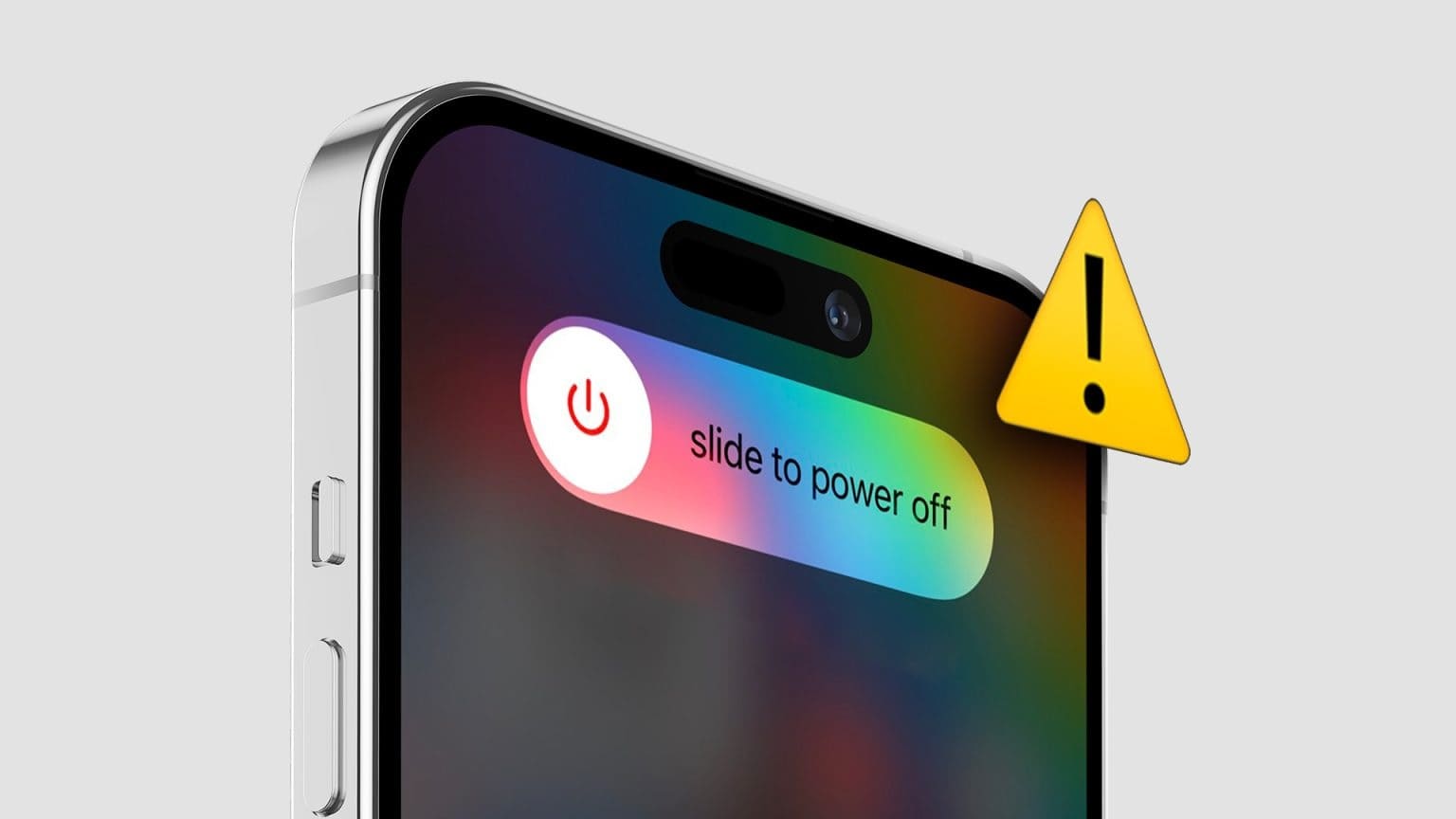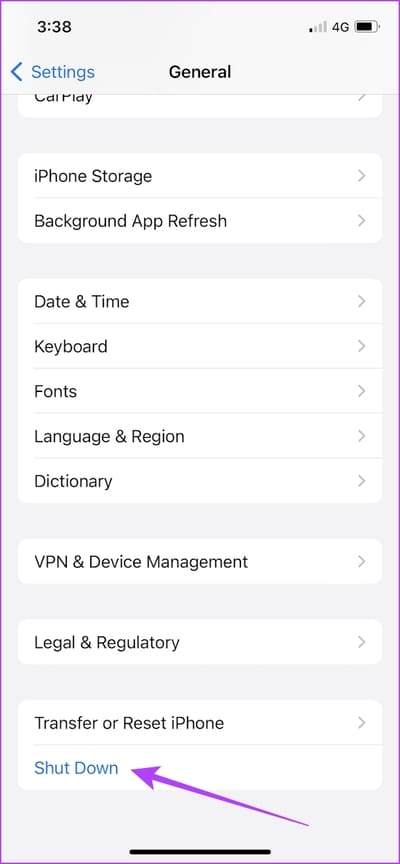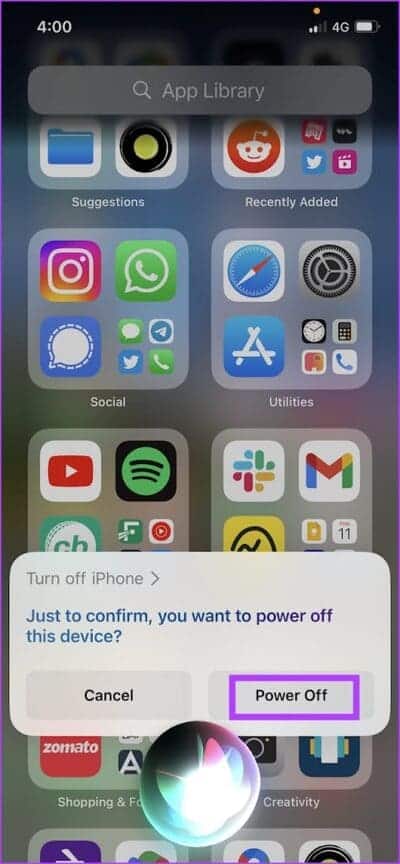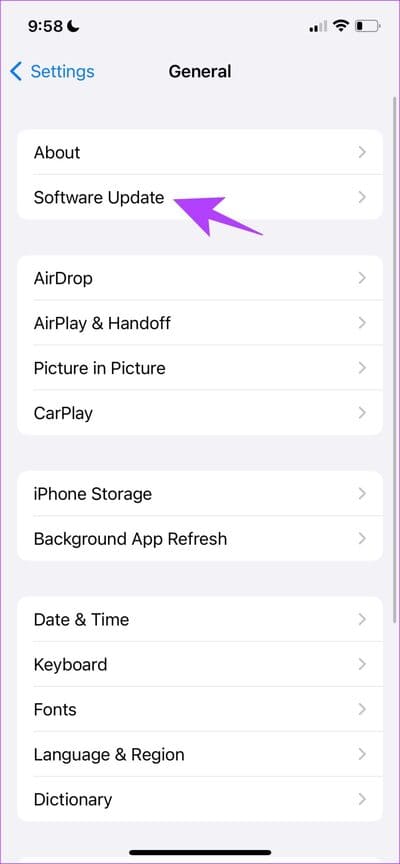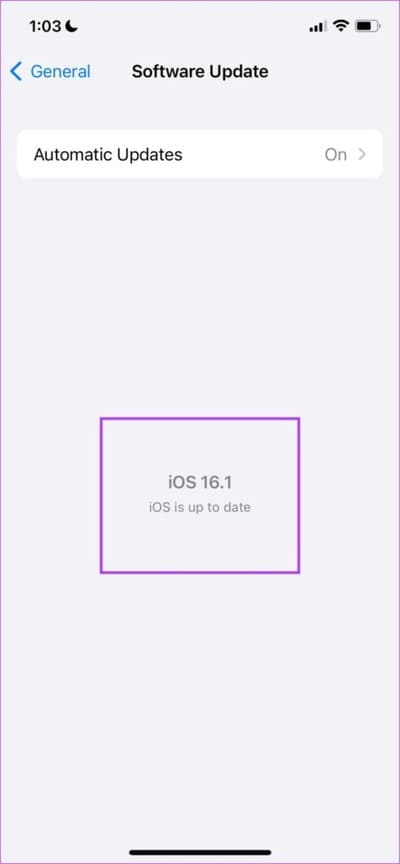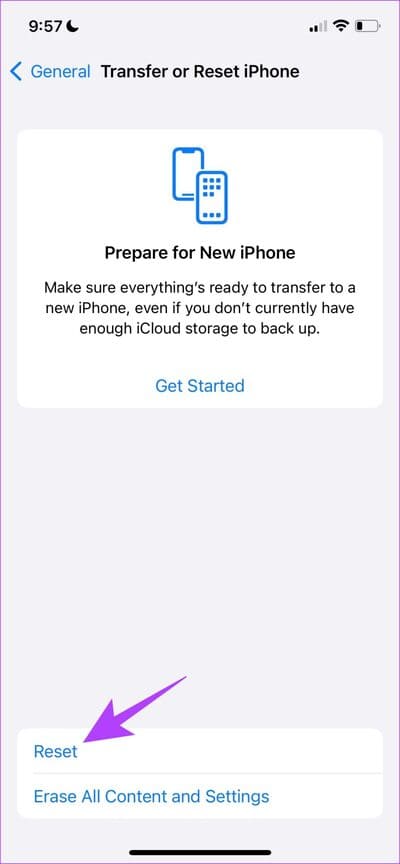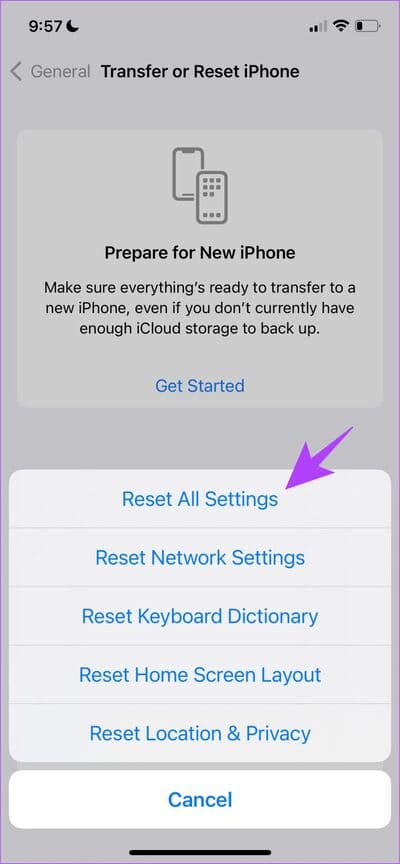8 façons de réparer un iPhone bloqué, qui ne répond pas, bloqué et qui ne s'éteint pas
Le redémarrage de l'iPhone est le moyen le plus courant et parfois le plus efficace de résoudre tout problème. Cependant, cela devient frustrant lorsque cela devient un problème - lorsque l'iPhone ne s'éteint pas de la manière habituelle. Si vous rencontrez ce problème, vous n'êtes pas seul. Nous avons été confrontés à un problème similaire et cet article répertorie toutes les méthodes qui nous ont aidés à résoudre ce problème.
Le problème peut être causé par diverses raisons. Le bouton d'alimentation ou les boutons de volume peuvent ne pas fonctionner, vous ne pourrez donc pas accéder au menu d'alimentation. De plus, il peut y avoir des bogues dans la version iOS actuelle. En lisant cet article, nous explorerons tout cela et vous aiderons à éteindre votre iPhone sans tracas. commençons.
1. Redémarrez dur l'iPhone
Comme mentionné précédemment, le redémarrage de votre iPhone vous aide à résoudre la plupart des problèmes. Malheureusement, ce problème ne permet pas à votre appareil de s'éteindre en premier lieu. Ainsi, vous pouvez forcer le redémarrage. Beaucoup ont affirmé dans Reddit Cela résoudrait leur problème.
Voici comment faire.
Sur iPhone 8 et SE 2e génération et versions ultérieures :
Étape 1: Appuyez sur le bouton Augmenter le volume Et relâchez-le rapidement.
Étape 2: Clique sur Bouton de réduction du volume Et relâchez-le rapidement, puis appuyez et maintenez Bouton latéral.
Étape 3: Quand il apparaît Logo Apple , relâchez le bouton.
Sur iPhone 7 et 7 Plus :
Étape 1: Appuyez sur un bouton et maintenez-le enfoncé Volume bas et bouton Veille/Réveil À la fois.
Étape 2: quand il apparaît Logo Apple , relâchez les deux boutons.
Sur iPhone 6s et SE 1ère génération :
Étape 1: Appuyez sur un bouton et maintenez-le enfoncé Sommeil / réveil Et bouton Accueil À la fois.
Étape 2: Quand il apparaît Logo Apple , relâchez les deux boutons.
2. Éteignez l'iPhone à l'aide des paramètres
Si vous ne parvenez pas à éteindre votre iPhone à l'aide de la touche marche/arrêt et des touches de volume, utilisez une application Paramètres pour l'éteindre. Voici comment procéder.
اÉtape 1: Ouvrir une application Paramètres.
Étape 2: Clique sur Général

Passons à l'étape 3 : Clique sur "Fermer".
Étape 4: Clique sur "Balayer pour éteindre".
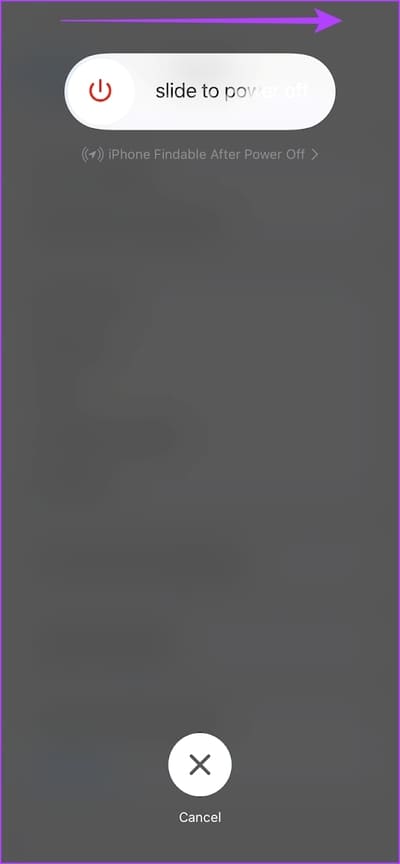
3. Éteignez l'iPhone avec SIRI
Vous pouvez facilement éteindre votre iPhone en utilisant Siri. Activez Siri et utilisez la commande "Éteignez l'iPhoneou phrase similaire. Appuyez ensuite sur le bouton de mise hors tension.
Lisez aussi: Comment réparer Siri ne fonctionne pas sur iPhone.
4. RETIRER LA COQUE DE L'IPHONE
Si vous ne parvenez pas à utiliser le bouton d'alimentation ou les boutons de volume pour accéder au curseur de mise hors tension de votre iPhone, vous pouvez probablement vérifier si le boîtier que vous utilisez vous empêche d'appuyer sur les boutons. Par conséquent, essayez de supprimer le presse-papiers.
5. Vérifiez si le bouton d'alimentation ou les boutons de volume sont cassés
Si les boutons d'alimentation ou les boutons de volume semblent visiblement bloqués ou endommagés, il est temps de les remplacer. Après tout, le bouton ne peut être maintenu que pendant plusieurs clics. De plus, si vous utilisez votre iPhone depuis plus de cinq ou six ans, il est probable que le bouton d'alimentation ou les boutons de volume soient endommagés.
6. Mise à jour IPHONE
Si de nombreux utilisateurs ont du mal à éteindre leur iPhone, Apple le remarquera sûrement et publiera une mise à jour pour corriger l'erreur. Assurez-vous donc que vous utilisez la dernière version d'iOS.
تقدم Nouvelles mises à jour Aussi un tas d'autres correctifs de stabilité et améliorations de sécurité, alors prenez l'habitude de les installer.
Étape 1: Ouvrir une application Paramètres Et ouvert Public.
Étape 2: Sélectionner Mise à jour du logiciel.
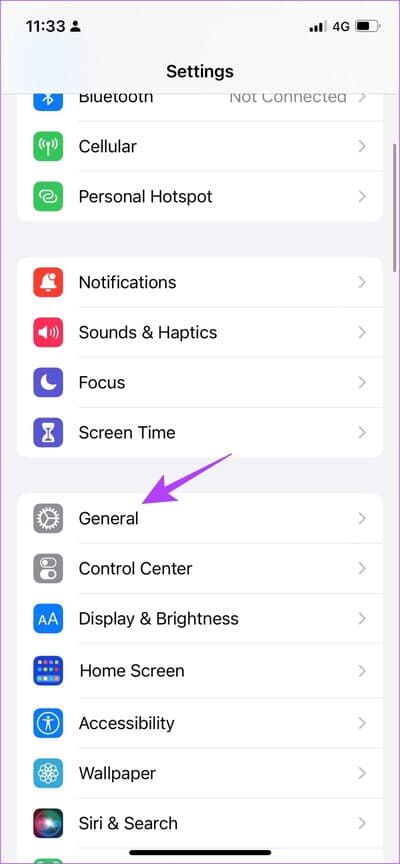
Passons à l'étape 3 : Assurez-vous que vous utilisez la dernière version d'iOS. Sinon, vous aurez la possibilité de "Télécharger et installer" la mise à jour.
7. Réinitialiser tous les paramètres sur l'iPhone
Des paramètres corrompus ou cassés peuvent également vous empêcher d'éteindre votre iPhone. Essayez de les réinitialiser pour vérifier si cela aide.
Remarque : une réinitialisation rétablira tous les paramètres liés au système et effacera tous les réseaux Wi-Fi enregistrés. Attendez-vous à passer du temps à reconfigurer votre appareil par la suite. Cependant, vous ne perdrez aucune de vos données.
Étape 1Ouvrez une appli Paramètres.
Étape 2: Clique sur Général
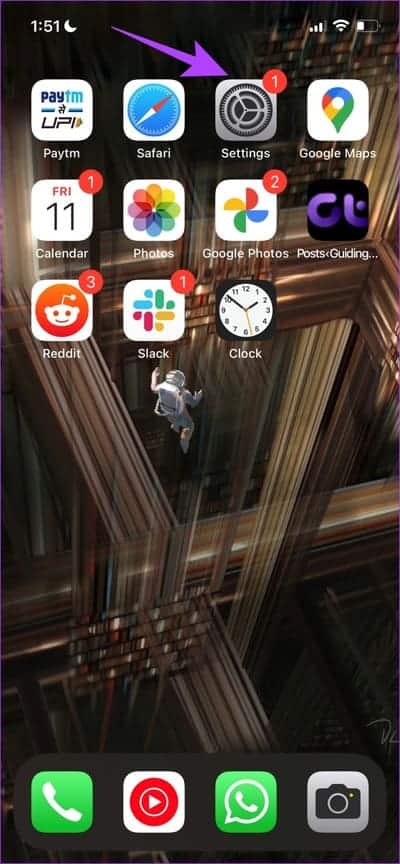
Passons à l'étape 3 : Clique sur "Déplacer ou réinitialiser l'iPhone".
Étape 4: Clique sur Réinitialiser
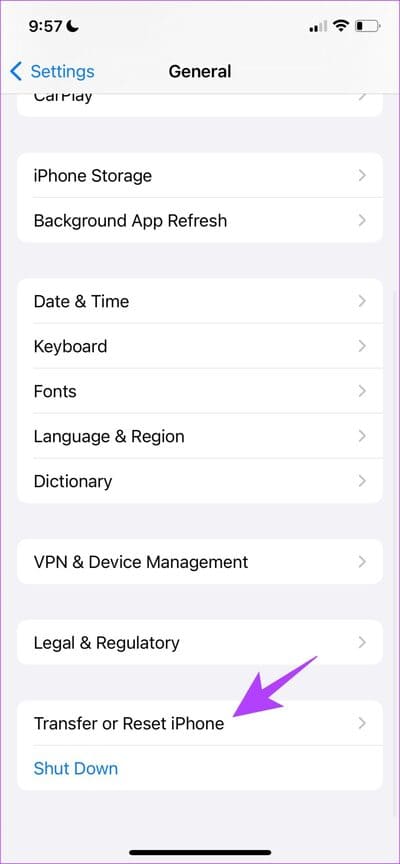
Étape 5: Maintenant, appuyez sur "Réinitialiser tous les réglages."
8. Contactez le service client Apple
Enfin, si aucune des méthodes ci-dessus ne fonctionne, vous devez contacter le service client et le support Apple. Une fois que vous les aurez contactés, ils vous aideront à diagnostiquer le problème sur votre iPhone et à le résoudre dès que possible.
Vous voilà! C'est tout ce que vous pouvez faire si votre iPhone ne s'éteint pas. Cependant, si vous avez d'autres questions, consultez la section FAQ ci-dessous.
FAQ À PROPOS DE L'IPHONE NE S'ÉTEINT PAS
1. Combien de temps les boutons d'alimentation et de volume de l'iPhone durent-ils avant d'être endommagés ?
Il n'y a pas de calendrier que nous pouvons dire - mais d'après notre expérience, le bouton d'accueil de l'iPhone 5 a été endommagé après six ans d'utilisation. Par conséquent, vous pouvez vous attendre à un calendrier similaire aux boutons mécaniques de votre iPhone.
2. Combien coûte le remplacement du bouton d'alimentation de votre iPhone ?
Selon quelques sources, il en coûte 79 $ pour remplacer le bouton d'alimentation de votre iPhone.
3. Pouvez-vous utiliser le curseur de réveil pour éteindre votre iPhone ?
Non, vous ne pouvez pas utiliser le curseur de réveil pour éteindre votre iPhone.
4. Combien de temps faut-il pour activer le curseur de mise hors tension à l'aide des boutons d'alimentation/volume ?
Idéalement, il faut 5 à 6 secondes pour activer le curseur de mise hors tension sur votre iPhone.
5. Comment redémarrer un iPhone gelé ?
Vous pouvez redémarrer un iPhone gelé en utilisant la méthode de redémarrage forcé comme mentionné dans l'article.
Continuez comme d'habitude
Nous espérons que cet article vous a aidé à éteindre votre iPhone sans aucun problème. Cependant, si vous parvenez à l'éteindre sans le rallumer, vous pouvez toujours brancher votre appareil sur une source d'alimentation et il s'allumera tout seul. Mais lorsque cela se produit, assurez-vous d'apporter votre appareil au support Apple dès que possible !